Cómo funcionan el Finder, la gestión de archivos, las etiquetas y la búsqueda de Spotlight
Miscelánea / / February 14, 2022
Si viene de Windows, probablemente esté acostumbrado a diferentes particiones (una para la instalación principal de Windows, otra para archivos y carpetas más grandes, etc.).
También está acostumbrado a los archivos de programa y sistema expuestos, sabiendo el lugar exacto del archivo o simplemente olvidándolo. donde guardó un archivo y no pudo encontrarlo nunca más (no entremos en cuán mala búsqueda en Windows es).
Al cambiar de Windows a Mac, la administración de archivos será el mayor cambio y, aunque al principio pueda parecer extraño, en realidad es para mejor.
De forma predeterminada, las Mac no están particionadas y, para su corazón palpitante de Windows, déjeme decirle esto: está bien. Todo va a estar bien. Respirar.
¿Acabas de cambiarte a una Mac? Obtenga nuestro libro electrónico – La guía definitiva de OS X Yosemite para principiantes de Mac. Es el libro electrónico perfecto para las personas que quieren familiarizarse con una Mac y cómo aprovecharla al máximo.
Correcto, aquí está su guía para principiantes sobre la administración de archivos en OS X Yosemite (entraremos en más detalles en la sección Finder a continuación):
- Arrastre los archivos de la aplicación (con la extensión .aplicación) a la carpeta Aplicaciones y olvídate de ellas.
- Encontrará una carpeta dedicada a su nombre de usuario dentro del disco duro principal Macintosh HD -> Usuarios. Aquí es donde guardará todos sus archivos. Es fácil organizar el contenido en carpetas anidadas y Finder hace que sea realmente fácil navegar por el contenido (más información sobre cómo hacerlo bien en la sección a continuación).
- Como alternativa, puede utilizar la escuela de pensamiento "No me importa" cuando se trata de almacenamiento de archivos. Guarde cualquier tipo de archivo en la carpeta Documentos o Descargas y use la búsqueda de Spotlight para iniciar archivos en lugar de buscarlos (la búsqueda de Spotlight, a diferencia de la búsqueda en Windows, realmente funciona).
Descubridor
Finder es el Explorador de archivos de Mac. Puede parecer similar al de Windows, con la barra lateral llena de carpetas y el espacio en blanco a la derecha donde se encuentran todas sus carpetas.
Pero para un usuario primerizo, Finder puede parecer un poco... tonto. Al menos a mí me lo hizo. El valor predeterminado es la sección "Todos mis archivos", que es inútil si tiene más de un par de docenas de archivos.
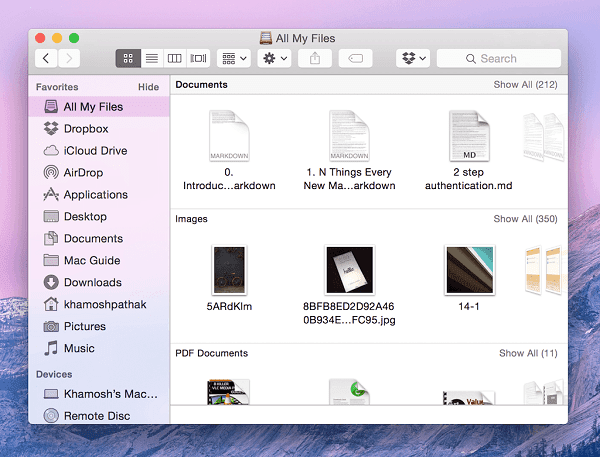
Pero tienes esta increíble Mac nueva. Es rápido y hermoso. No vas a renunciar solo porque la gestión de archivos no es a lo que estás acostumbrado, ¿verdad?
Puede ser mucho mejor, solo tómese 5 minutos y haga las cosas que se enumeran a continuación.
Cinco minutos para una experiencia de buscador completamente nueva
Tómese un momento para entender la barra lateral. Es donde tendrá lugar la mayor parte de su interacción con archivos y carpetas. La barra lateral comienza con Favoritos y debajo verá las PC/redes compartidas, los dispositivos USB conectados y los DMG imágenes
En la barra de menú seleccione Descubridor -> preferencias -> General y de Nueva ventana del Finder muestra seleccione cualquier otra cosa que no sea todos mis archivos. Elija su carpeta más utilizada allí, o como hago yo, seleccione su carpeta de usuario.
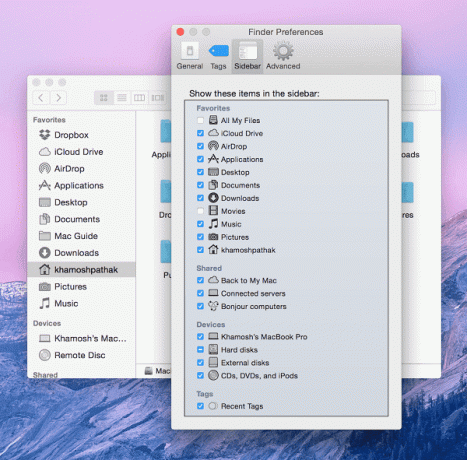
Como dije anteriormente, su Mac es un gran disco duro y no hay particiones. ¿Cómo vas a organizar tus archivos? Carpetas anidadas, por supuesto.
Así es como funciona la estructura de archivos en OS X:
En la parte superior está el nombre de su disco duro (generalmente llamado Macintosh HD), luego hay una carpeta para Usuarios. En el que encontrarás una carpeta dedicada a tu nombre de usuario.
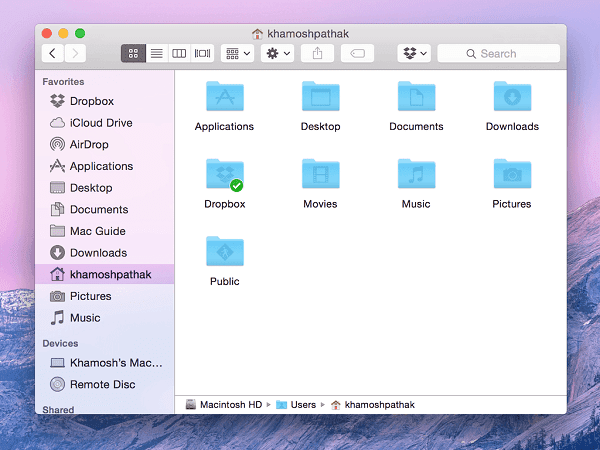
Esta carpeta contiene básicamente todos los datos ve y almacena en su sistema. Eso significa aplicaciones, archivos de aplicaciones, documentos, descargas, etc.
Aquí ya verá las carpetas creadas para Documentos, Descargas, Fotos, Películas, etc. Este es un buen punto de partida. Comience a guardar los datos relevantes en la carpeta categórica correspondiente.
Además, este es el lugar donde debe crear nuevas carpetas para almacenar el tipo de contenido que no se ajusta a las carpetas predefinidas en OS X.
Carpetas anidadas significa carpetas dentro de carpetas, todas organizadas de manera lógica. Por ejemplo, puede crear una nueva carpeta para Documentos fiscalesdentro de Documentos carpeta y cree carpetas diferentes para cada año allí. Esto es Carpetas 101 justo aquí.
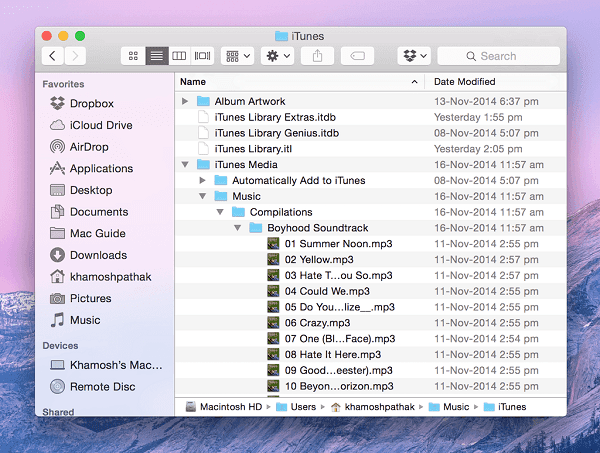
Para obtener acceso rápido a las carpetas que ha creado, puede acoplarlas a la barra de favoritos. La forma más sencilla de hacerlo es arrastrar la carpeta a la barra de favoritos.
Modos de visualización en el Finder y limpieza de archivos en la vista de iconos
Finder tiene cuatro modos de vista.
Icono view muestra vistas previas en miniatura o iconos de archivos.

Lista view muestra el contenido en una lista detallada. Esta es también la vista de carpetas anidadas.

Columna view le muestra la estructura de directorios de lado a lado en lugar de de arriba hacia abajo.
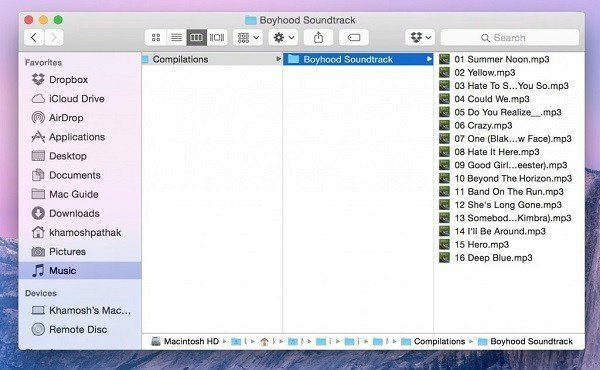
Flujo de corriente view le muestra vistas previas de los archivos en la mitad superior de la ventana.
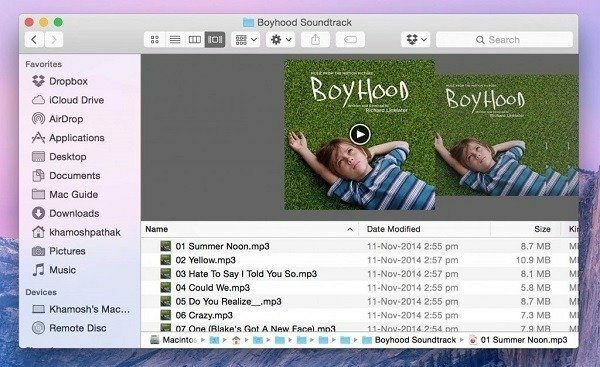
En la vista Icono, los archivos y las carpetas tienen una especie de vida libre. Hay una especie de bohemia en ellos. Tal vez Jobs aprendió el arte de ordenar archivos de los gurús en su visita a la India.
El punto es que la vista de iconos generalmente será un desastre. Sin embargo, hay una opción para limpiarlo todo. Haga clic derecho en el espacio vacío y vaya alimpiar por. Aquí encontrará opciones para organizar los archivos por nombre, tamaño, etc. También hay un sencillo Limpiar opción para clasificación rápida.
Uso de etiquetas para organizar los archivos más usados e importantes
Las carpetas anidadas son excelentes para organizar archivos de forma ordenada. Spotlight es excelente para iniciar archivos sin sumergirse en las carpetas anidadas.
Por lo que entonces que hacen las etiquetas?
En Yosemite, puede "etiquetar" un archivo o una carpeta usando un color predefinido o personalizado. Múltiples archivos y carpetas pueden llevar una etiqueta común. Cada etiqueta tiene un acceso directo en la barra lateral.
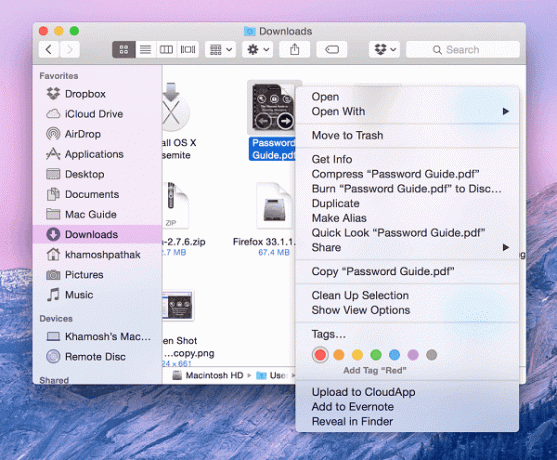
Cuando está trabajando en un proyecto relacionado con la escuela o el trabajo, puede etiquetar todos los archivos en los que está involucrado con un color. Etiqueta toda la música que quieras escuchar o las películas que quieras ver con un color diferente. Y sí, un archivo puede tener varias etiquetas.
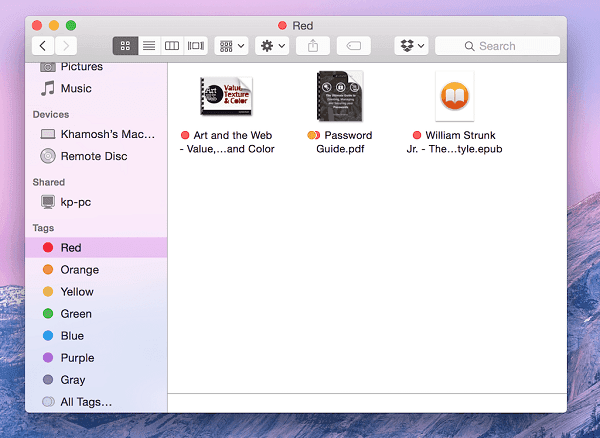
Cuando haces clic en una etiqueta en particular en la barra lateral, todo aparecerán los archivos asociados con la etiqueta.
Etiquetar es como crear una carpeta sin crear realmente una carpeta.
Cómo usar Spotlight Search para iniciar rápidamente archivos, carpetas y aplicaciones
Antes de que apareciera OS X 10.10 Yosemite, Spotlight solía ser este pequeño cuadro de búsqueda en la esquina superior derecha que abría las aplicaciones y los archivos que buscabas.
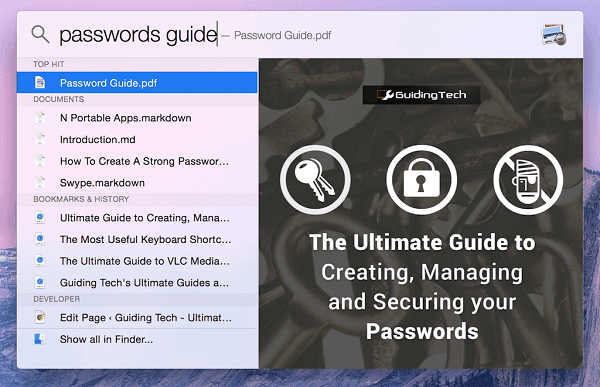
En Yosemite, la búsqueda de Spotlight se ha mejorado un poco. destacar. Ahora está al frente y al centro y puede hacer mucho más que solo iniciar aplicaciones y buscar archivos.
Puede abrir la búsqueda de Spotlight presionando el botón Comando + Espacio combo o haciendo clic en el Búsqueda icono en la barra de menú.
Spotlight ahora muestra información contextual de las cosas que escribe. Por lo tanto, mostrará vistas previas de un documento de texto que busque o mostrará una miniatura de la imagen.
Si bien la nueva función de vista previa es excelente, si lo está haciendo bien, difícilmente tendrá tiempo para mirarla. Como dije antes, Spotlight es excelente para indexar archivos y carpetas.
Entonces, cuando comienza a escribir el nombre de un archivo, un PDF que ha estado usando para la investigación que está enterrado 4 niveles de profundidad en su Carpeta de Proyectos perfectamente organizada: Spotlight sabrá lo que está buscando incluso antes de que termine de escribir los primeros 3-4 letras.
El archivo en cuestión se resaltará y al presionar Intro se iniciará el archivo en la aplicación predeterminada.
Buscar archivos, aplicaciones y contactos

Convertir Unidades y Moneda
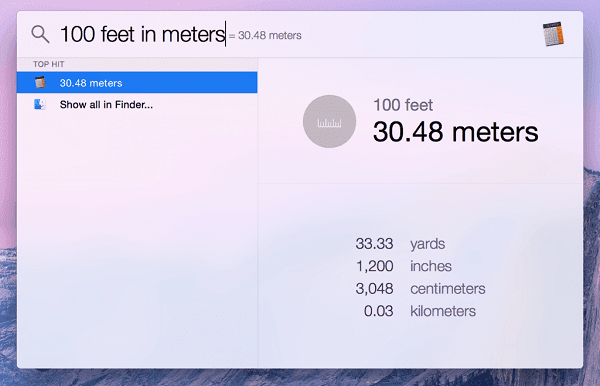
Busque canciones en su biblioteca y en iTunes Store
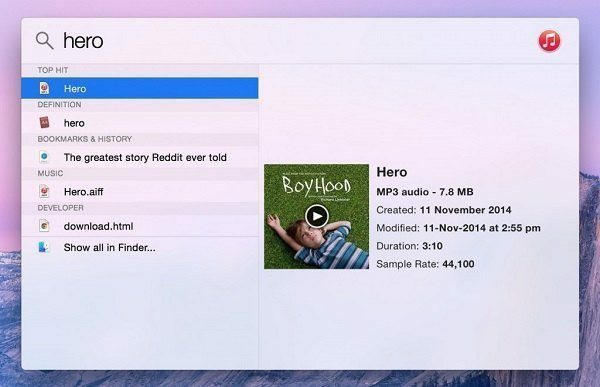
HAGA QUE LA BÚSQUEDA DE SPOTLIGHT SEA AÚN MÁS POTENTE: Spotlight en Yosemite entiende bien los conceptos básicos. Pero, ¿qué sucede si ha detectado el error del iniciador de teclado y desea hacer más? ¿Busca dentro de sitios web y realiza tareas del sistema como apagar la Mac? Instalar linterna, un marco de complemento para Spotlight que agrega las características mencionadas anteriormente y más.
¿Acabas de cambiarte a una Mac? Obtenga nuestro libro electrónico – La guía definitiva de OS X Yosemite para principiantes de Mac. Es el libro electrónico perfecto para las personas que quieren familiarizarse con una Mac y cómo aprovecharla al máximo.
Última actualización el 03 febrero, 2022
El artículo anterior puede contener enlaces de afiliados que ayudan a respaldar a Guiding Tech. Sin embargo, no afecta nuestra integridad editorial. El contenido sigue siendo imparcial y auténtico.
SABÍAS
El 30 de agosto de 1998, apareció el primer Doodle de Google.



